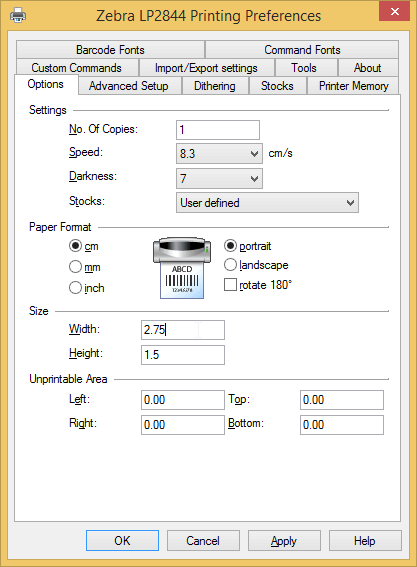Soporte y documentación
Impresión remota en una impresora Zebra —Windows 8
Configurar su impresora Zebra para que funcione con PrintNode es sencillo. Siga las siguientes instrucciones y podrá comenzar a trabajar rápidamente.
Si está en la vista de escritorio, presione la tecla de Windows en su teclado para abrir la pantalla de inicio. Desde la pantalla de inicio, escriba «Panel de control» y selecciónelo en la barra de búsqueda.
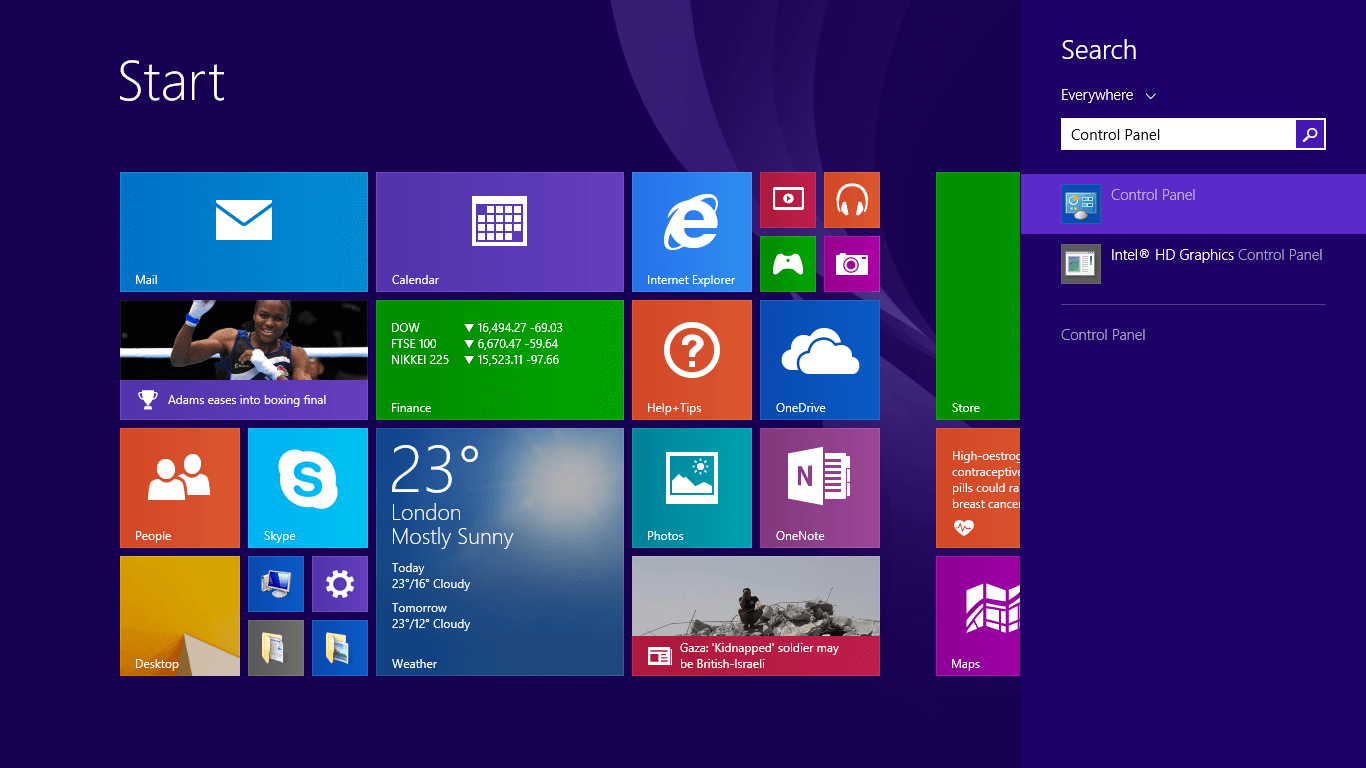
Seleccione Ver dispositivos e impresoras. Si no lo encuentra, escriba «dispositivos» en la barra de búsqueda y debería aparecer el enlace.
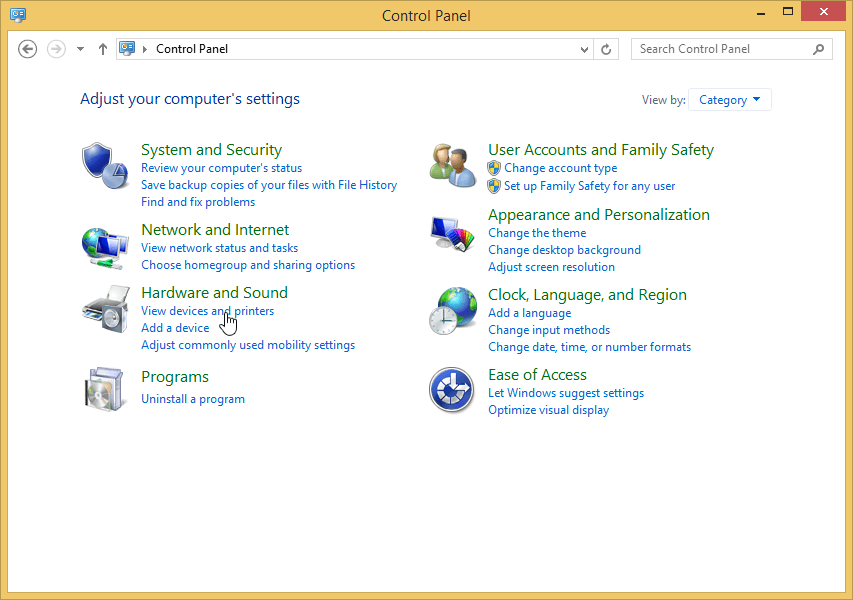
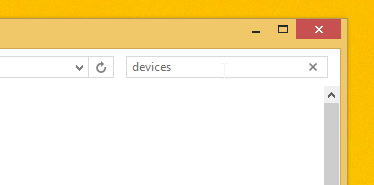
Baje hasta la sección de impresoras. Haga clic con el botón derecho del ratón en su impresora Zebra y seleccione Preferencias de Impresión.
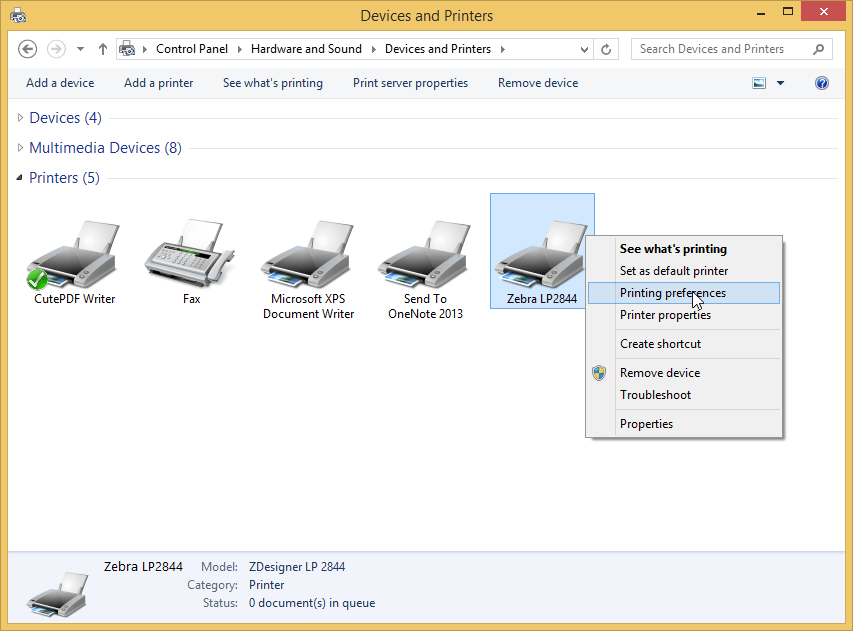
Seleccione la pestaña Opciones en la parte superior de la ventana. Si su pantalla no se parece a la de abajo, es posible que tenga que instalar el software del controlador de su impresora. Podrá obtener los controladores directamente desde el sitio web de Zebra.
Debajo de la sección Tamaño, deberá introducir la altura y el ancho de su etiqueta. Podrá seleccionar las unidades adecuadas a continuación. Finalmente, haga clic en Aceptar.
Una vez hecho esto, su impresora debería estar configurada por defecto para imprimir su tamaño de papel preferido. Si tiene algún problema al imprimir, intente intercambiar los valores del ancho y el alto. Si observa algún problema que no desaparece, póngase en contacto con el soporte técnico de PrintNode.